Vous avez enregistré une vidéo parfaite, mais il y a un détail que vous devez régler : vous devez flouter un visage dans la vidéo pour protéger la vie privée de quelqu'un. Que vous soyez un créateur de contenu, un vidéaste professionnel ou simplement quelqu'un cherchant à flouter un visage pour une raison personnelle, trouver le bon outil peut sembler compliqué. Heureusement, il existe de nombreux logiciels et applications qui permettent de flouter facilement les visages dans vos vidéos. Dans cet article, on va vous présenter les 30 meilleurs outils qu’il vous faut (PC, mobile et en ligne)!

Dans cet article
Partie 1. Les 10 meilleurs logiciels pour flouter les visages dans les vidéos sur PC
Commençons par vous présenter les 10 meilleurs logiciels sur PC pour flouter des visages dans des vidéos!
1. Filmora🥇
Compatibilité : macOS et Windows.
Peut-être que vous avez déjà entendu parler de Filmora ? Le célèbre logiciel de montage vidéo, gratuit et facile à utiliser ! Si vous cherchez le meilleur logiciel pour flouter des visages sur des vidéos, c’est exactement celui-là qu’il vous faut ! L’avantage de Filmora, c’est qui vous permettra de flouter les visages automatiquement grâce à son IA puissante. Donc pas besoin de flouter manuellement, vous gagner un temps fou avec Filmora !
De plus, vous pourrez également profiter de ses nombreuses autres fonctionnalités de montage vidéo telles que :
- Effets visuels et transitions : Vous aurez le choix entre énormément d'effets, de filtres, et de transitions pour améliorer vos vidéos.
- Suivi de mouvement : Outil de suivi automatique d'objets ou de visages pour appliquer des effets ou du flou.
- Rampe de vitesse : Vous pourrez ajuster la vitesse de votre vidéo précisément pour créer des effets cinématographiques uniques, y compris des modèles prédéfinis et la possibilité de personnaliser vos propres effets.
- Incrustation d'écran vert (Chroma key) : Un remplacement facile du fond vert par n'importe quelle image ou vidéo.
- Correction des couleurs : Outils avancés pour modifier la couleur et appliquer des LUTs (nouvelle fonctionnalité !).
Et bien plus, avec notamment des fonctionnalités de montage audio et des fonctionnalités IA comme Text to Speech et le Speech to Text par exemple !
Vous aurez accès à toutes ces fonctionnalités, même dans la version gratuite ! Un filigrane sera simplement ajouté sur vos vidéos. Mais étant donné la puissance de ce logiciel, un simple filigrane, au lieu d’un abonnement couteux comme les autres logiciels, est extrêmement rentable !
Comment flouter un visage sur une vidéo avec Filmora ?
Étape 1
Téléchargez et installez Filmora sur votre Windows ou votre Mac.
Étape 2
Ouvrez le logiciel et démarrez un nouveau projet en cliquant sur Nouveau projet.
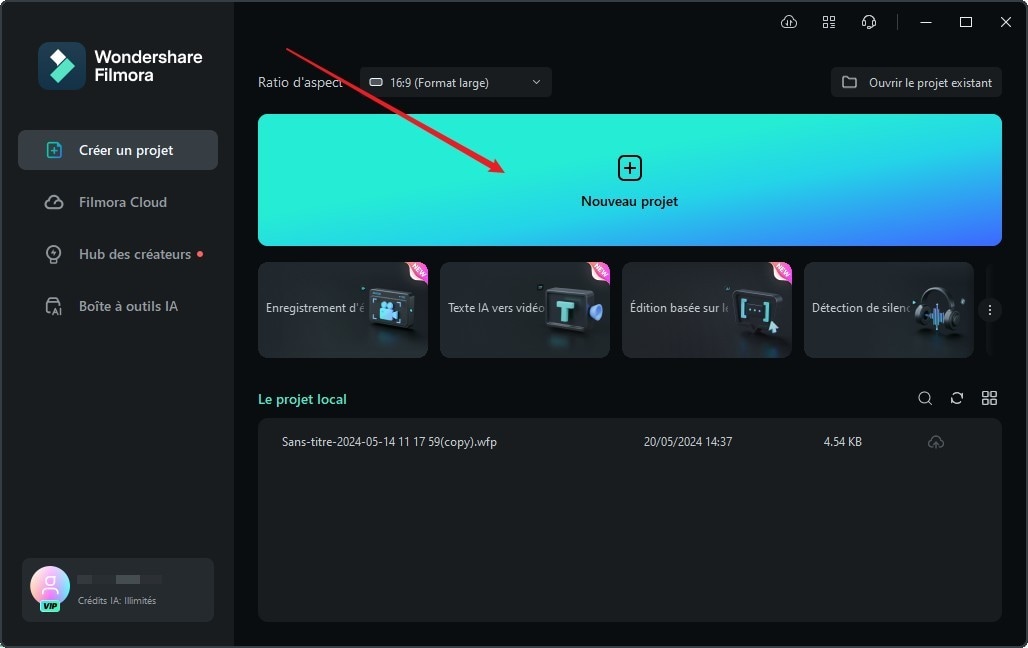
Étape 3
Ajoutez la vidéo dans laquelle vous voulez flouter les visages en la faisant glisser-déposer ou en cliquant sur Importer > Importer des fichiers médias.

Étape 4
Faites-la glisser dans la timeline juste en dessous.
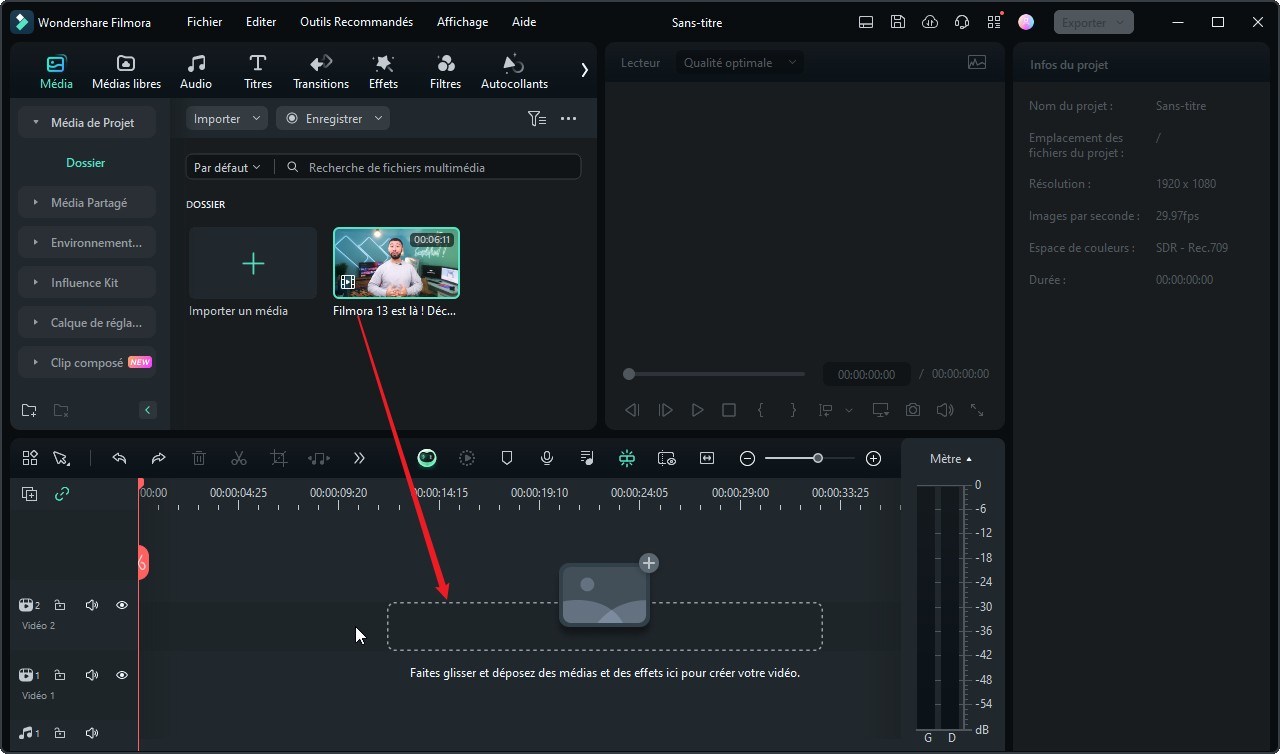
Étape 5
Cliquez sur votre vidéo dans la timeline, puis appuyez sur Outils IA dans le panneau latéral droit.
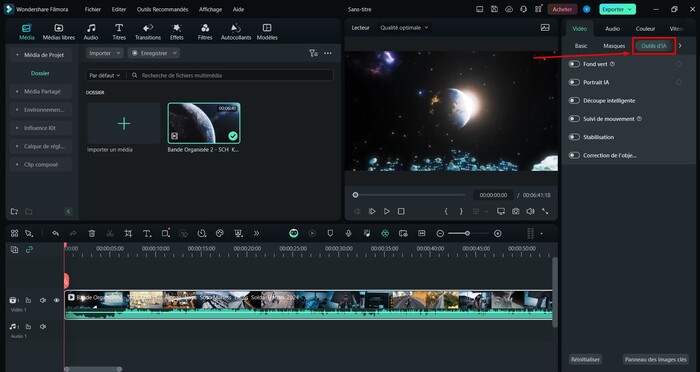
Étape 6
Activez le Suivi de mouvement.
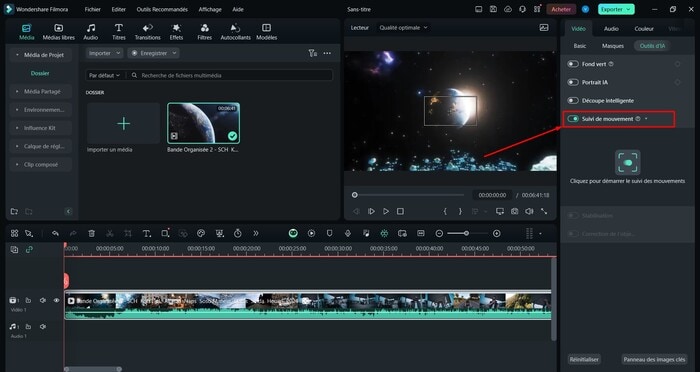
Étape 7
Dans la zone de prévisualisation, déplacez le carré sur le visage que vous voulez flouter et ajustez sa taille pour qu’il couvre bien tout le visage.
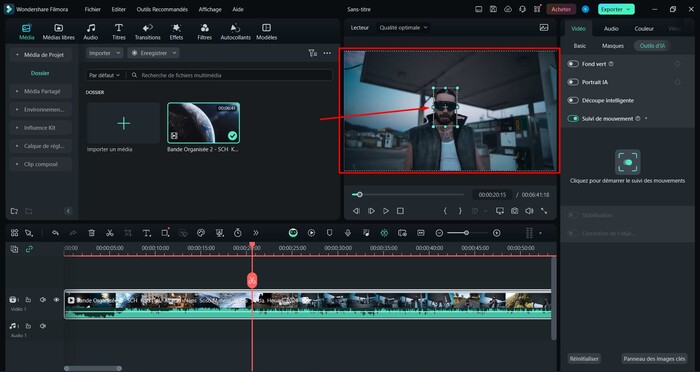
Étape 8
Appuyez sur le bouton au-dessus de Cliquez pour démarrer le suivi des mouvements.
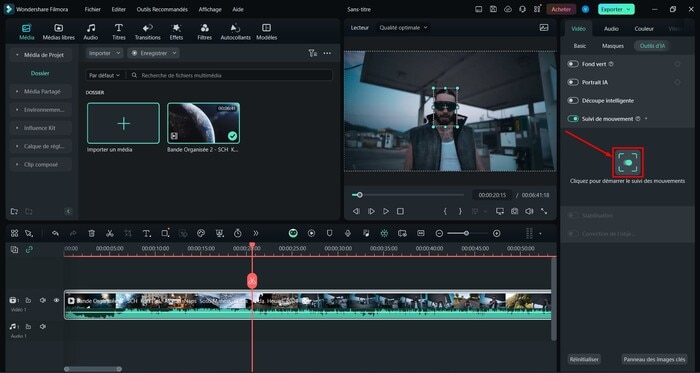
Étape 9
Attendez quelques instants en fonction de la longueur de la vidéo, puis sous Éléments de lien, sélectionnez Ajouter une mosaïque.
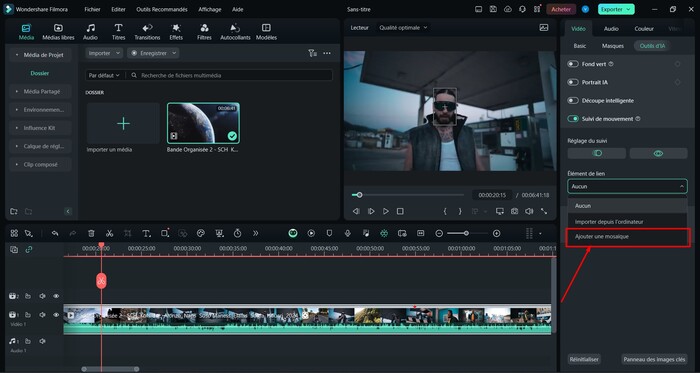
Étape 10
Vous pouvez alors choisir le type de floutage.
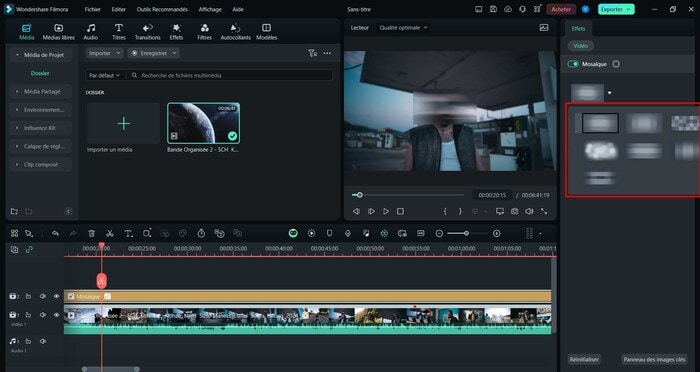
Étape 11
Vous pouvez même régler la Quantité de flou et l’Opacité !
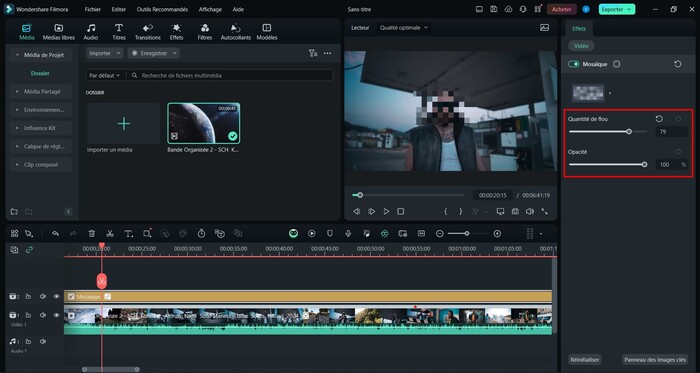
Étape 12
Il ne vous reste plus qu’à récupérer votre vidéo avec les visages floutés en cliquant sur Exporter, vous avez vu, c'est facile ! Vous pourrez alors choisir le format et le dossier de destination avant de recliquer sur Exporter.
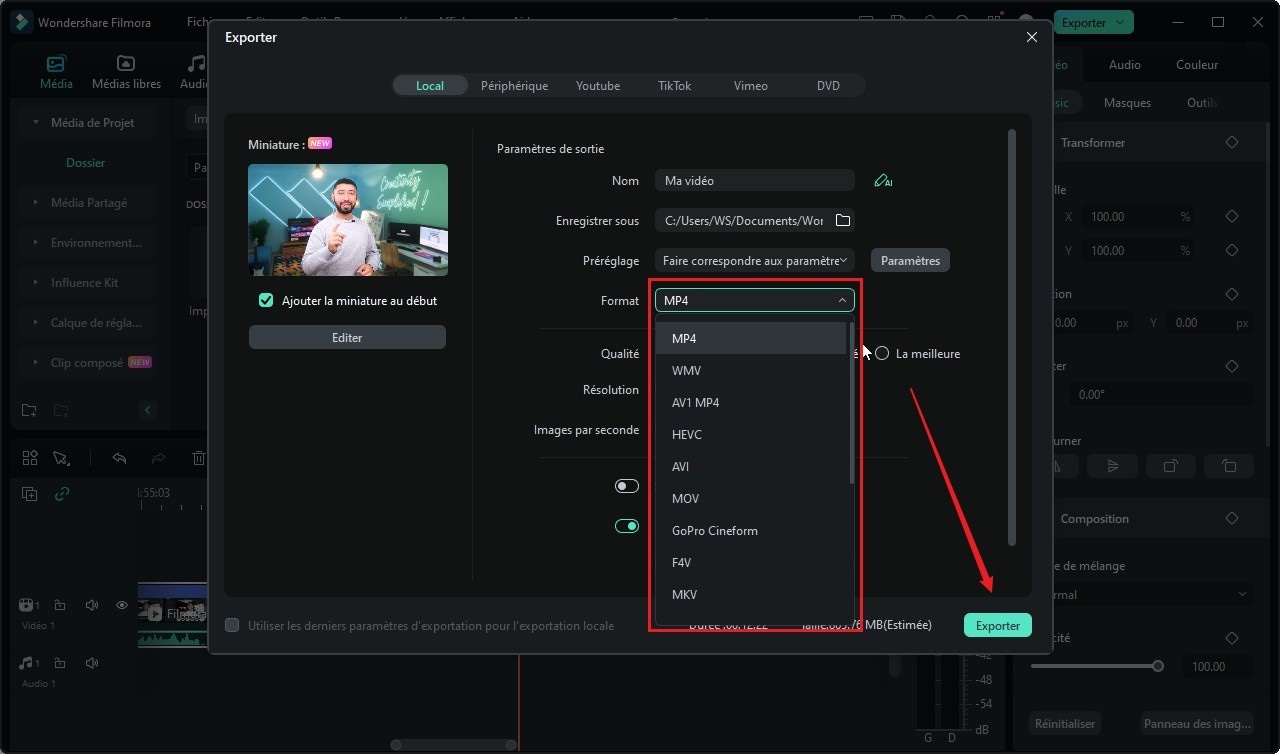
2. Adobe Premiere Pro
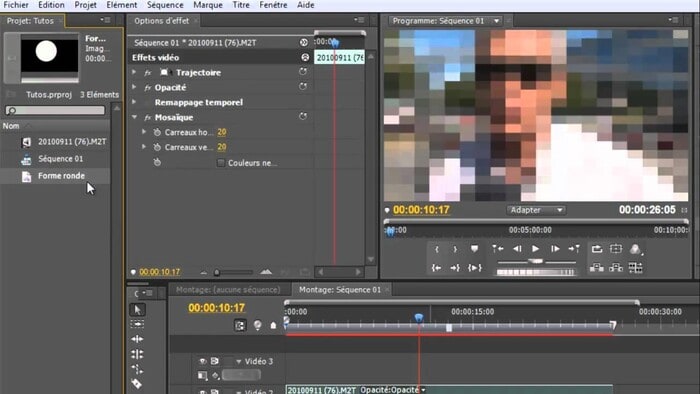
Compatibilité : macOS et Windows.
Quand on parle de montage vidéo professionnel, Adobe Premiere Pro est souvent le premier nom qui vient à l'esprit. C'est un outil puissant, utilisé par des créateurs de contenu, des cinéastes, et même des studios de production pour monter des vidéos de qualité exceptionnelle. Si vous souhaitez flouter des visages dans vos vidéos, Premiere Pro offre des outils avancés qui vous permettent de le faire avec précision. Grâce à son système de suivi de mouvement, vous pouvez facilement appliquer un flou qui suit automatiquement le visage à travers la vidéo, garantissant ainsi un résultat propre et professionnel.
Premiere pro a aussi beaucoup d’autres outils de montage, comme l'édition basée sur le texte, qui utilise l'intelligence artificielle pour transcrire automatiquement vos vidéos, facilitant ainsi le montage. L'amélioration de la parole permet d'optimiser la clarté des dialogues tout en supprimant les bruits de fond, garantissant un son de qualité studio. Avec l'espace de travail Lumetri Color, vous pouvez effectuer des ajustements précis sur la lumière et les couleurs, ce qui est essentiel pour le color grading. De plus, l'Auto Reframe ajuste automatiquement le cadrage pour différents formats, comme ceux d'Instagram ou de YouTube, en gardant le sujet principal au centre. Et ce ne sont que des exemples !
Tarifs :
- Essai gratuit de 7 jours.
- Abonnement à 26,21 € par mois.
3. Final Cut Pro
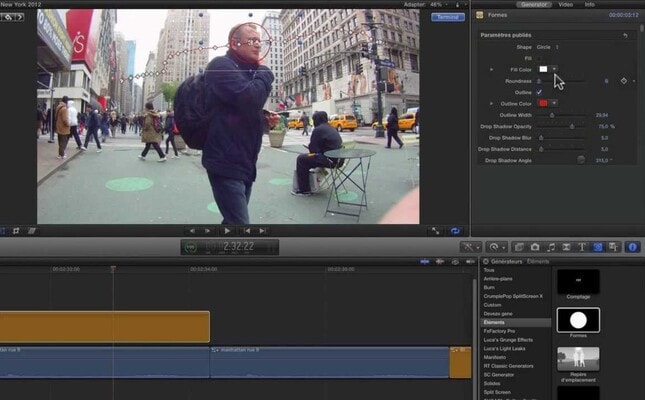
Compatibilité : macOS.
Final Cut Pro est l'outil de montage vidéo professionnel d'Apple, réputé pour sa performance et son interface intuitive. Pour flouter des visages dans vos vidéos avec Final Cut Pro, vous pouvez utiliser l'effet Flou gaussien combiné avec le suivi de mouvement intégré pour créer un floutage précis qui suit automatiquement le visage tout au long de la vidéo.
Au-delà du floutage, Final Cut Pro propose une gamme complète d'outils de montage. Sa timeline magnétique facilite l'organisation et l'édition des clips sans chevauchements accidentels. L'étalonnage colorimétrique avancé permet d'ajuster finement les couleurs et la luminosité de vos vidéos. La fonction de montage multicaméra simplifie l'édition de séquences filmées avec plusieurs caméras. De plus, Final Cut Pro intègre des outils d'effets visuels et de composition 2D/3D puissants, ainsi qu'un moteur audio robuste pour un mixage sonore de qualité professionnelle.
Tarifs :
- Essai gratuit de 90 jours.
- Achat unique à 349,99 €.
4. DaVinci Resolve
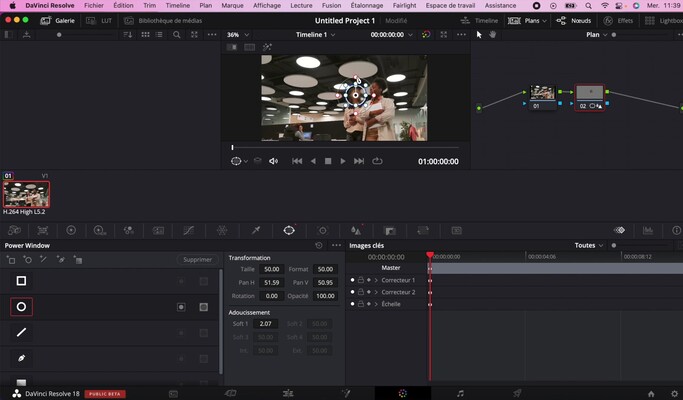
Compatibilité : macOS, Windows et Linux.
DaVinci Resolve est un logiciel de montage vidéo professionnel très apprécié pour ses capacités avancées en étalonnage des couleurs et ses outils de montage. Afin de flouter des visages dans vos vidéos, DaVinci Resolve offre plusieurs méthodes efficaces. En utilisant l'onglet Color, vous pouvez créer un masque autour du visage à flouter, puis appliquer un effet de flou tel que le Gaussian Blur ou le Mosaic. Grâce au système de suivi de mouvement intégré, le masque suit automatiquement le visage à travers la vidéo, garantissant un floutage précis même pour les sujets en mouvement.
DaVinci Resolve propose aussi d’autres fonctionnalités avancées comme l’étalonnage colorimétrique avancé justement (pour lequel il est connu), l’édition audio, des effets visuels et de composition via Fusion, et un montage multicaméra fluide.
Tarifs :
- Version gratuite avec une partie des fonctionnalités de la version Studio
- DaVinci Resolve Studio à 330 € en paiement unique.
5. iMovie
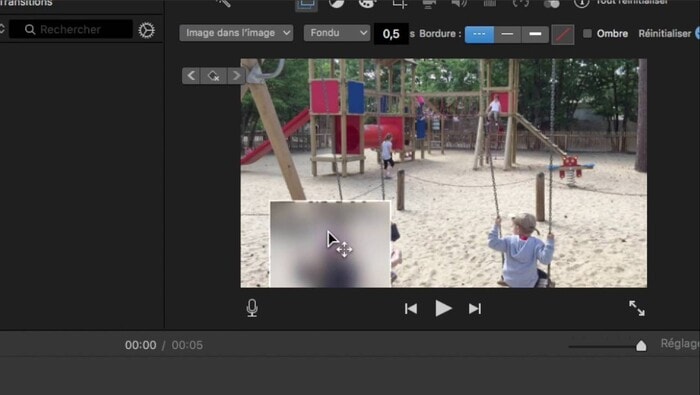
Compatibilité : macOS.
iMovie est l'outil de montage vidéo gratuit d'Apple, conçu pour être accessible et facile à utiliser. Parfait pour les débutants, iMovie permet de flouter des visages en utilisant des effets de flous simples. Bien que ce ne soit pas aussi sophistiqué que d'autres logiciels, vous pouvez appliquer un flou sur une zone spécifique de la vidéo. Par contre, il n’y aura de suivi automatique de mouvements. Si votre vidéo est longue et que la personne n’est pas immobile, il vous faudra donc un certain temps pour flouter son visage.
iMovie offre également d’autres outils d'édition plutôt simples, tels que le découpage, l'ajout de transitions, de titres et de musique. Si vous avez juste besoin de faire du montage simple, il sera donc largement suffisant ! Par contre, il ne conviendra pas aux professionnels qui ont besoins d’outils plus complexes.
Tarifs :
- Gratuit.
6. Movavi Video Editor
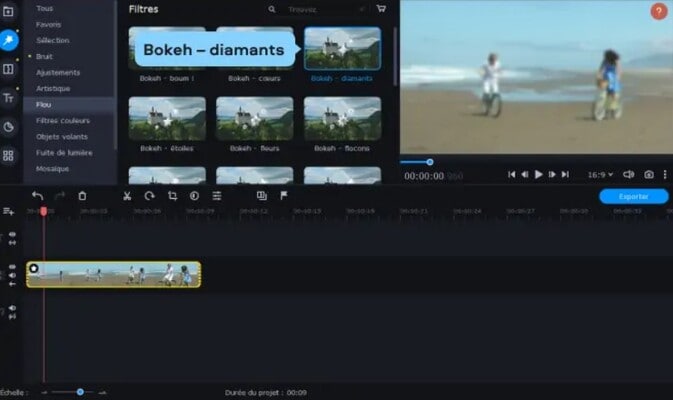
Compatibilité : macOS et Windows.
Movavi Video Editor est un logiciel de montage vidéo accessible qui combine simplicité et fonctionnalités avancées, idéal pour les utilisateurs débutants et intermédiaires. Pour flouter des visages dans vos vidéos, Movavi propose des outils de suivi de mouvement qui permettent d'appliquer un flou sur des objets et personnes en mouvement, garantissant ainsi un résultat efficace et rapide.
Parmi les autres fonctionnalités de Movavi Video Editor, vous pouvez profiter de la correction colorimétrique, de la stabilisation vidéo, et de la suppression de bruit grâce à l'IA. Ainsi que des transitions, des filtres et des superpositions. Avec son interface intuitive, Movavi facilite l'ajout de titres et de textes personnalisables, ainsi que l'application d'effets spéciaux comme le Chroma key.
Tarifs :
- Version d'essai gratuite avec filigrane.
- Movavi Video Editor Plus à vie à 129,99 € (des promotions intéressantes ont parfois lieu).
- Movavi Video Editor sur abonnement à 17,95 € par mois.
7. Sony Vegas Pro

Compatibilité : Windows.
Sony Vegas Pro, désormais connu sous le nom de VEGAS Pro depuis son rachat par MAGIX, est un logiciel de montage vidéo professionnel réputé pour sa puissance et sa flexibilité. Pour ajouter du flou sur les visages dans vos vidéos, VEGAS Pro offre un outil spécialement conçu pour ça : l'effet Witness Protection (protection des témoins), le floutage sera automatique sur les visages détectés dans une vidéo !
Au-delà de cet avantage, VEGAS Pro se distingue par une multitude de fonctionnalités professionnelles. Il propose un montage multi-pistes illimité en temps réel, des outils de compositing avancés, et une prise en charge de la vidéo 4K. Le logiciel excelle également dans l'édition audio avec son support du son surround et des plug-ins VST. Les dernières versions intègrent même des fonctionnalités basées sur l'IA, comme l'upscaling 4K intelligent !
Tarifs :
- Essai gratuit de 30 jours.
- VEGAS Pro en paiement unique de 199 €.
- VEGAS Pro 365 à 95,88 € par an ou 19,99 € par mois.
8. Camtasia
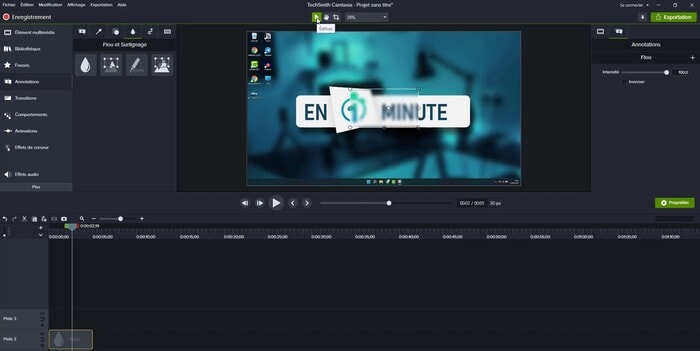
Compatibilité : macOS et Windows.
Camtasia est un logiciel de capture d'écran et de montage vidéo réputé pour sa facilité d'utilisation et ses fonctionnalités complètes. Pour flouter des visages dans les vidéos, Camtasia propose des outils simples, mais efficaces. Vous pouvez utiliser l'effet de flou ou de pixellisation et le combiner avec l'outil de suivi de mouvement pour masquer les visages tout au long de la vidéo.
Camtasia est aussi un logiciel très polyvalent. Sa spécialité de base étant l'enregistrement d'écran avec une qualité impressionnante, capturant jusqu'à 60 images par seconde en 4K. Pour le montage vidéo, il a une interface intuitive qui facilite l'édition, avec des fonctionnalités de glisser-déposer pour les transitions et les effets. De plus, il propose des outils d'édition basés sur l'IA, comme la transcription automatique et la génération de voix off naturelles.
Tarifs :
- Essai gratuit de 30 jours avec filigrane sur les exportations.
- Camtasia Essentials à 197,94 € par an.
- Camtasia Create à 274,01 € par an.
- Camtasia Pro à 549,11 € par an.
9. Avid Media Composer
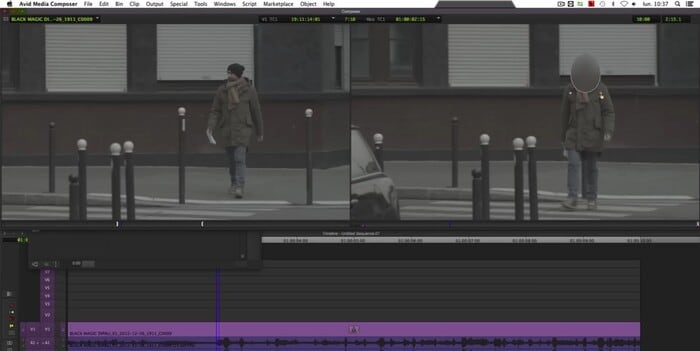
Compatibilité : macOS et Windows.
Avid Media Composer est un logiciel reconnu dans l'industrie cinématographique et télévisuelle. Au niveau du floutage de visage, Media Composer offre des outils de masquage et de suivi de mouvement avancés. Vous pouvez créer des masques précis qui suivent automatiquement les visages tout au long de la séquence.
Sinon, ce logiciel se distingue par sa puissance et sa polyvalence. Il propose des fonctionnalités de pointe telles que PhraseFind AI et ScriptSync AI, qui utilisent l'intelligence artificielle pour rechercher rapidement des dialogues spécifiques dans vos rushs. L'édition multicaméra permet de synchroniser et monter jusqu'à 64 angles différents. Media Composer excelle également dans la gestion des médias, offrant des outils robustes pour organiser et retrouver facilement vos fichiers, même dans des projets complexes s'étalant sur plusieurs années. Le logiciel prend en charge une large gamme de formats et de résolutions, du HD au 8K et au-delà, avec un moteur de lecture fluide même pour les projets les plus exigeants.
Tarifs :
- Essai gratuit de 30 jours.
- Abonnement à 40 € par mois (sans engagement) ou 26 € par mois (avec engagement) ou 259 € par an.
10. HitFilm Express
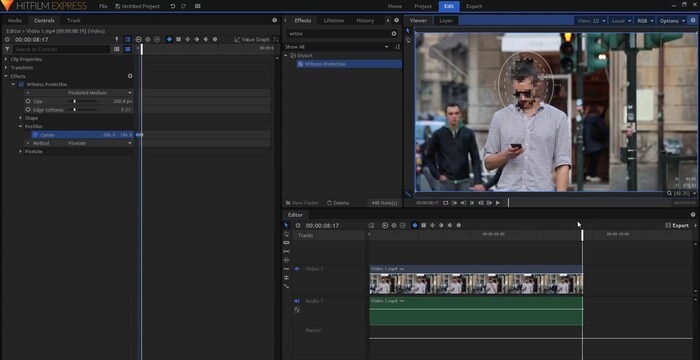
Compatibilité : macOS et Windows.
Pour finir sur les logiciels PC, HitFilm Express se distingue par ses puissantes capacités d'effets visuels (VFX). Concernant le floutage de visage dans les vidéos, HitFilm Express offre des outils de masquage et de suivi de mouvement efficaces.
Hormis l’ajout de flou, le logiciel propose plus de 400 effets visuels et presets, incluant des outils de compositing 2D et 3D, un simulateur de particules, et des capacités d'animation par keyframe. HitFilm Express excelle particulièrement dans la création d'effets spéciaux de qualité cinématographique, avec des outils pour le keying (incrustation sur fond vert), le tracking 3D, et même l'importation de modèles 3D. Le logiciel offre également des fonctionnalités d'édition audio avancées, une correction colorimétrique professionnelle, et la possibilité de travailler avec des vidéos 360° !
Tarifs :
- Version gratuite avec quelques limitations.
- Version Creator à 12,99 € par mois ou 95,88 € par an.
- Version Pro à 19,99 € par mois ou 155,88 € par an.
Partie 2. Les 10 meilleures applications pour flouter les visages dans les vidéos sur mobile
Pour continuer dans notre lancée, voici les 10 meilleures applications mobiles pour appliquer un floutage sur des visages dans une vidéo !
1. Filmora - Éditeur vidéo IA🥇
Compatibilité : iOS et Android.
Note des utilisateurs : 4,6/5 sur le Play Store et l’App Store.
Filmora - Éditeur vidéo IA est la version mobile du logiciel qui occupe la première place du podium de notre sélection précédente ! Comme vous vous en doutez, l’application de Filmora est autant excellente que la version PC. Elle vous permettra aussi de flouter des visages sur vos vidéos, et cela, de manière très simple !
Bien sûr, l’application propose aussi tout un tas d’autres fonctionnalités de montage vidéo vraiment utiles, en voici quelques-unes :
- Coupe automatique IA : Sélectionnez vos vidéos, choisissez un thème, une ambiance et la musique, puis Filmora s’occupe de faire votre montage automatiquement !
- Effets et transitions variés : Profitez d'une large gamme d'effets visuels, de filtres et de transitions pour donner vie à vos vidéos.
- Outils de texte et sous-titres : Ajoutez facilement des textes animés et des sous-titres pour enrichir vos créations.
- Édition audio complète : Outils pour perfectionner le son de vos vidéos avec des fonctionnalités comme la suppression du bruit de fond et l'amélioration audio.
- Suppresseur IA : Outil de suppression d’objets ou de personnes de vos vidéos et photos.
- Partage facile : Exportation de vos vidéos en haute qualité et directement sur vos réseaux sociaux préférés.
Tarifs :
- Version gratuite avec filigrane et crédits pour les fonctionnalités IA.
- Abonnement à 44,99 € par an.
- Paiement de 79,99 € en une fois.
Comment flouter un visage sur une vidéo avec Filmora - Éditeur vidéo IA ?
Étape 1
Téléchargez Filmora - Éditeur vidéo IA depuis le Play Store ou l’App Store.
Étape 2
Ouvrez l’app et cliquez sur Nouveau Projet, puis sélectionnez votre vidéo et cliquez sur Importer.
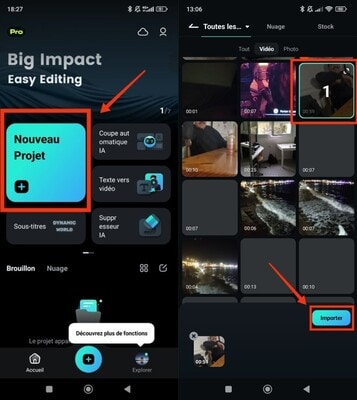
Étape 3
Cliquez sur votre vidéo dans la timeline, puis appuyez sur l’outil Mosaïque en bas de l’écran et sélectionnez le type de floutage que vous souhaitez.
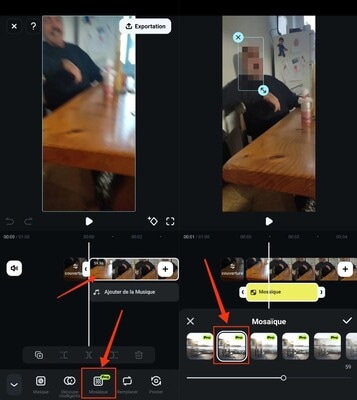
Étape 4
Déplacez le carré sur le visage que vous voulez flouter et ajuster sa taille. Vous pouvez aussi modifier l’intensité du floutage avec le curseur en bas de l’écran.
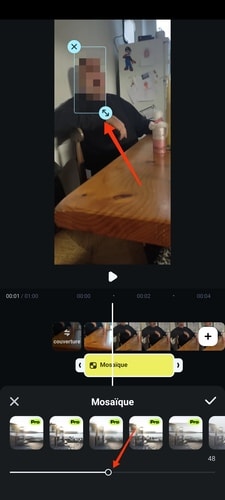
Étape 5
Validez en cliquant sur ✓. C’est tout, il ne vous reste plus qu’à exporter votre vidéo en cliquant sur Exportation !
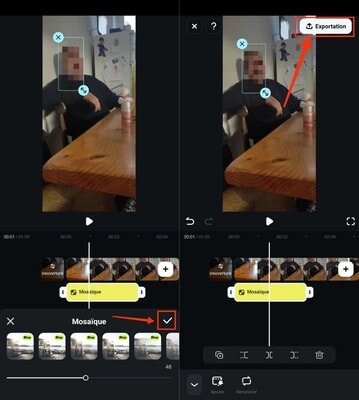
2. KineMaster
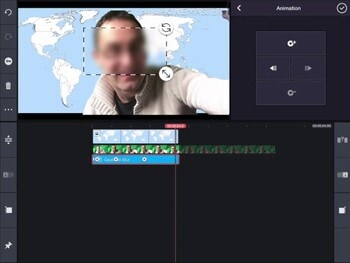
Compatibilité : iOS et Android.
Note des utilisateurs : 4,2/5 sur le Play Store et 4,7/5 sur l’App Store.
KineMaster est une application de montage vidéo mobile populaire qui offre des fonctionnalités puissantes pour les créateurs de contenu en déplacement. Pour flouter des visages dans vos vidéos, KineMaster propose une méthode manuelle efficace. Vous pouvez créer un calque d'effet et choisir entre des options de flou telles que le Flou gaussien ou la Mosaïque. Ensuite, vous redimensionnez le cache et le placez sur le visage à masquer.
En plus de ses capacités de floutage, KineMaster offre une gamme d'outils de montage avancés qui incluent l'édition multipistes, l'animation par images clés, et la correction colorimétrique. L'application est particulièrement appréciée pour sa personnalisation, permettant aux utilisateurs d'ajuster l'intensité, la forme et l'animation des effets. Cependant, l'application est mieux optimisée pour les écrans plus grands, comme ceux des tablettes, et peut nécessiter un peu de pratique pour être maîtrisée.
Tarifs :
- Version gratuite avec filigrane.
- Abonnement mensuel à 8,99 $.
- Abonnement annuel à 44,99 $.
3. Adobe Premiere Rush
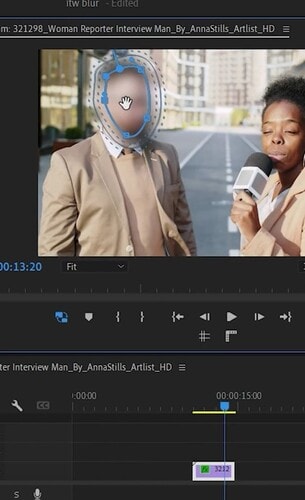
Compatibilité : iOS et Android.
Note des utilisateurs : 2,5/5 sur le Play Store et 4,6/5 sur l’App Store.
Adobe Premiere Rush est une application mobile conçue pour simplifier le processus de création et de partage de vidéos. Afin de flouter des visages, Rush permet d'appliquer des effets de flou sur des zones spécifiques de la vidéo.
Premiere Rush se distingue par son interface conviviale, qui facilite le montage vidéo même pour les débutants. Vous pouvez ajouter des transitions, des titres, et ajuster les couleurs en quelques clics. L'application prend en charge la synchronisation des projets dans le cloud, permettant ainsi de commencer un montage sur un appareil et de le poursuivre sur un autre. De plus, l’app propose aussi des modèles prédéfinis pour faciliter la création de vidéos !
Tarifs :
- Premiere Rush gratuit avec filigrane.
- Adobe Express à 11,99 € par mois.
4. InShot
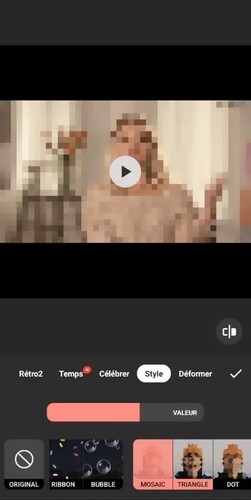
Compatibilité : iOS et Android.
Note des utilisateurs : 4,8/5 sur le Play Store et 4,8/5 sur l’App Store.
InShot est très populaire parmi les créateurs de contenu ! InShot offre une fonctionnalité de masquage qui permet d'appliquer un flou ou une pixellisation sur des zones spécifiques de la vidéo pour cacher les visages.
Sinon, l’application permet aussi de couper, fusionner et ajuster la vitesse des vidéos, tout en offrant des options pour ajouter des effets, des filtres et des transitions. Vous pouvez même l’utiliser pour ajouter de la musique, des voix off et des stickers animés !
Tarifs :
- Version gratuite très complète, mais avec filigrane.
- Version payante à 3,09€/mois ou 9,99€/an.
5. VideoShow

Compatibilité : iOS et Android.
Note des utilisateurs : 4,5/5 sur le Play Store et 4,7/5 sur l’App Store.
VideoShow se distingue par sa convivialité et ses fonctionnalités riches. Pour le floutage des visages, l’app propose une fonctionnalité de mosaïque qui permet d'ajouter des superpositions de mosaïque sur les vidéos. Vous pouvez ajuster précisément la taille et l'emplacement de l'effet et ainsi cacher les visages.
En plus de ses capacités de floutage, VideoShow offre une multitude de fonctionnalités d'édition. Vous pouvez ajouter de la musique, des GIFs, des effets sonores et du texte à vos vidéos. L'application propose également plus de cinquante thèmes créatifs !
Tarifs :
- Version gratuite avec filigrane.
- Achat in-app pour certaines fonctionnalités ou effets à partir de 0,99 €.
6. PowerDirector
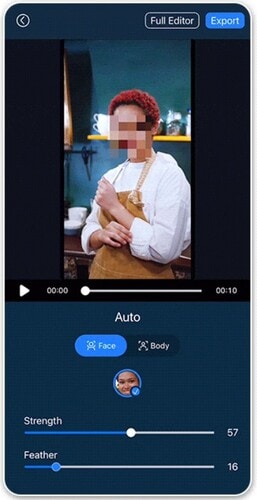
Compatibilité : iOS et Android.
Note des utilisateurs : 4,3/5 sur le Play Store et 4,6/5 sur l’App Store.
PowerDirector est une application mobile de montage vidéo réputée pour sa puissance et sa polyvalence. Elle propose un outil Mosaïque qui utilise l'intelligence artificielle pour détecter et flouter automatiquement les visages. Cette fonctionnalité est accessible dès le lancement de l'application, rendant le processus simple et rapide. Pour plus de flexibilité, une option de floutage manuel est également disponible, permettant de cibler des zones spécifiques comme les yeux.
PowerDirector a aussi beaucoup d’autres outils et propose des centaines de modèles, titres et transitions, ainsi qu'un stabilisateur vidéo de niveau professionnel. Vous pourrez profiter de nombreux filtres et effets, y compris des effets anime. Mais ce n’est pas tout ! L’app a aussi des fonctionnalités plus complexes telles que l'effet d'écran vert, le masquage, l'animation par images-clés, et le suivi de mouvement par IA !
Tarifs :
- Version gratuite avec limites de fonctionnalités et filigrane.
- Version payante en paiement unique de 139,99 € (PowerDirector 2024 Ultimate).
- Version payante à 54,99 € par an (PowerDirector 365) ou 99,99 par an (Director Suite 365).
7. Magisto
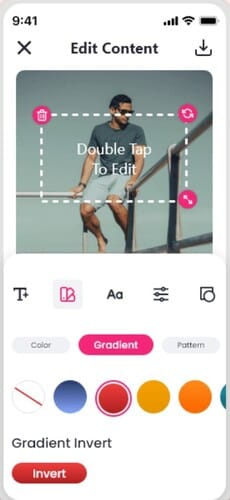
Compatibilité : iOS et Android.
Note des utilisateurs : 4,3/5 sur le Play Store et 4,4/5 sur l’App Store.
Magisto se démarque dans le paysage des applications de montage vidéo par son approche basée sur l'intelligence artificielle. Pour flouter des visages, l'application propose une fonction de détection automatique qui permet d'appliquer un effet de flou ou de mosaïque sur les visages identifiés.
L'atout majeur de Magisto réside dans sa capacité à créer des vidéos de qualité professionnelle avec un minimum d'effort. L'application analyse vos clips et photos, sélectionne les meilleurs moments, et les assemble en une vidéo cohérente, le tout agrémenté d'effets, de transitions et d'une bande sonore. Magisto propose une variété de styles et de thèmes prédéfinis, allant des souvenirs de vacances aux présentations d'entreprise !
Tarifs :
- Version gratuite avec limitations de durée et filigrane.
- Version Premium avec limitation de durée de 10 minutes à 4,99 € par mois ou 22,99 € par an.
- Version Professionnelle sans limitations à 7,99 € par mois ou 29,99 € par an.
8. VLLO
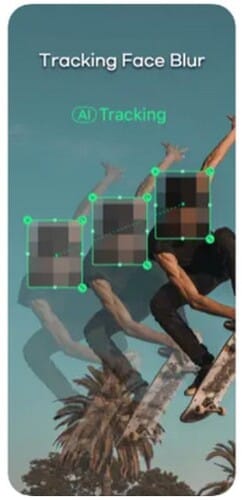
Compatibilité : iOS et Android.
Note des utilisateurs : 4,1/5 sur le Play Store et 4,7/5 sur l’App Store.
VLLO est aussi une très bonne application de montage vidéo. Elle propose des outils de mosaïque qui permettent de masquer facilement des visages dans une vidéo, mais pas automatiquement.
Sinon, VLLO est très simple à utiliser, tout en ayant de bons outils comme des effets sonores libres de droits, des autocollants et des effets de texte pour personnaliser vos vidéos.
Tarifs :
- Version gratuite avec filigrane et limitations.
- Version Premium à 1,99 € par semaine, 4,99 € par mois, ou 13,49 € par an.
9. Quik

Compatibilité : iOS et Android.
Note des utilisateurs : 4,3/5 sur le Play Store et 4,1/5 sur l’App Store.
Quik est l’app d’édition vidéo développée par GoPro. Bien que Quik ne propose pas de fonctionnalité spécifique pour flouter les visages, elle offre des outils d'édition qui permettent d'ajouter des effets et des superpositions, pouvant être utilisés pour cacher un visage ou un objet.
L'app se démarque par sa capacité à créer automatiquement des vidéos à partir de vos photos et clips. Quik analyse vos médias pour sélectionner les meilleurs moments et les synchronise avec la musique. Vous pouvez ensuite personnaliser leurs créations en choisissant parmi une variété de thèmes, de transitions et d'effets. L'application offre également des outils d'édition manuelle pour un contrôle plus précis, permettant d'ajuster la durée des clips, d'ajouter du texte et de modifier la vitesse de lecture !
Tarifs :
- Version gratuite avec des fonctionnalités de base.
- Abonnement Premium à 49.99 € par an.
- Abonnement Premium + à 99.99 € par an.
10. VivaVideo
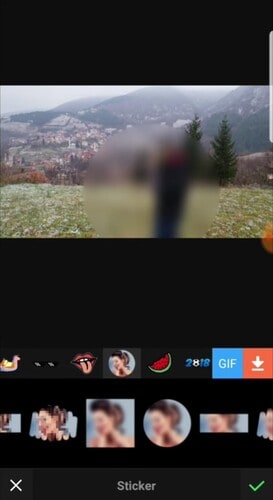
Compatibilité : iOS et Android.
Note des utilisateurs : 4,6/5 sur le Play Store et l’App Store.
Et la dernière appli de montage de cette sélection : VivaVideo. Vous pouvez flouter les visages de manière manuelle avec VivaVidéo en plus de faire votre montage vidéo basique. En soi, l’app offre beaucoup d’effets et de filtres, mais vous serez vite limité en durée dans la version gratuite. C’est donc un bon choix pour les influenceurs qui font des courtes vidéos sur les réseaux, mais pas forcément pour les vidéos plus longues.
Tarifs :
- Version gratuite avec filigrane et limitations de durée.
- Abonnement VIP mensuel à 7,99 €.
- Abonnement VIP annuel à 39,99 €.
Partie 3. Les 10 meilleurs outils en ligne pour flouter les visages dans les vidéos
Pour terminer, laissez-moi vous parler des 10 meilleurs outils en ligne pour flouter les visages dans les vidéos !
1. Kapwing
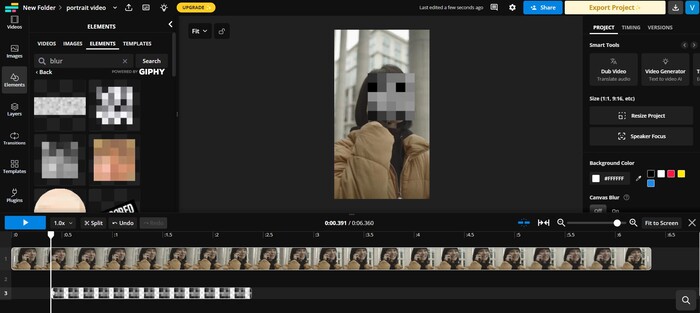
Kapwing fait partie des éditeurs vidéo en ligne les plus connus. Il permet de flouter les visages en appliquant des effets de flou directement sur les endroits sélectionnés dans la vidéo. C’est un outil vraiment accessible pour les débutants. De plus, il offre différents outils d'édition, comme le découpage, l'ajout de sous-titres automatiques, et d'effets visuels. Kapwing se démarque aussi en vous offrant la possibilité de travailler en collaboration en temps réel sur vos projets !
Tarifs :
- Version gratuite avec filigrane et limitations.
- Version Pro à 192 $ par an ou 24 $ par mois.
- Version Business à 600 $ par an ou 64 $ par mois.
2. Clideo
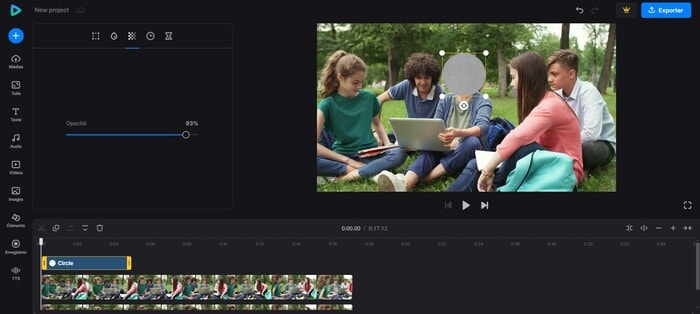
Clideo est un éditeur vidéo en ligne polyvalent qui offre une solution simple pour cacher les visages dans les vidéos. L'outil permet d'appliquer un émjoi ou une forme pour cacher les visages. Clideo permet aussi tout le montage de base comme le découpage, la fusion, l'ajout de texte et de musique. Son principal avantage est sa capacité à traiter des fichiers volumineux dans la version gratuite : jusqu'à 500 Mb !
Tarifs :
- Version gratuite avec filigrane.
- Version Pro à 9 $ par mois ou 72 $ par an.
3. Online Video Cutter
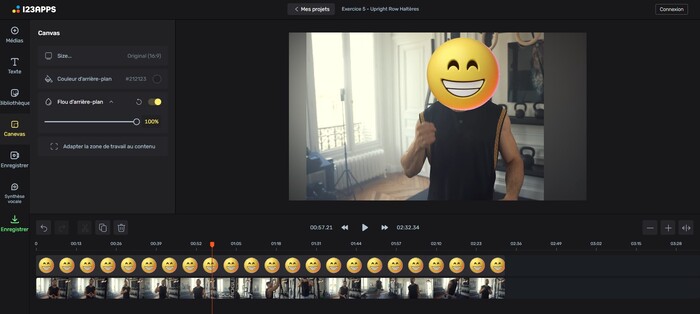
Online Video Cutter est une plateforme de montage vidéo en ligne simple, faite pour des petites modifications rapides. Bien qu'il ne propose pas de fonctionnalité spécifique pour flouter les visages, vous pouvez cacher des visages en ajoutant des emojis ou des images. Le rendu sera moins professionnel, mais peut être amusant et bien pour les réseaux sociaux par exemple. Sinon, il permet aussi de couper, rogner et faire pivoter des vidéos facilement, tout en prenant en charge presque tous les formats vidéo ! Et surtout son avantage, c'est qu’il est complètement gratuit, sans aucunes limitations ni filigrane !
Tarifs :
- Totalement gratuit.
4. VEED.io
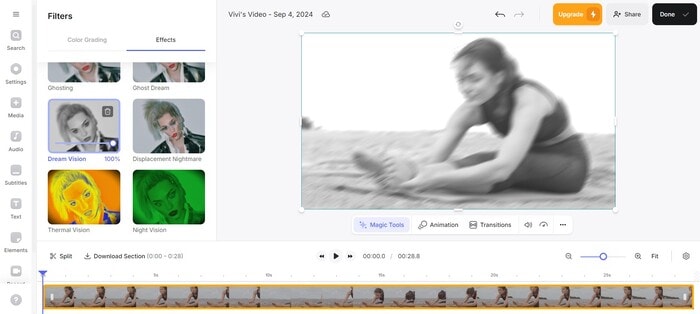
VEED.io quant à lui est puissant tout en étant facile à utiliser, et donc adapté aux créateurs de contenu de tous niveaux. Il permet d’ajouter du flou sur l’ensemble de la vidéo ou des éléments sur les visages précisément. VEED.io a également des fonctionnalités avancées, telles que l'ajout de sous-titres automatiques, la transcription audio, et l'application d'effets visuels et de transitions !
Tarifs :
- Version gratuite avec filigrane et fonctionnalités limitées.
- Version Lite à 21 € par mois.
- Version Pro à 53 € par mois.
5. WeVideo
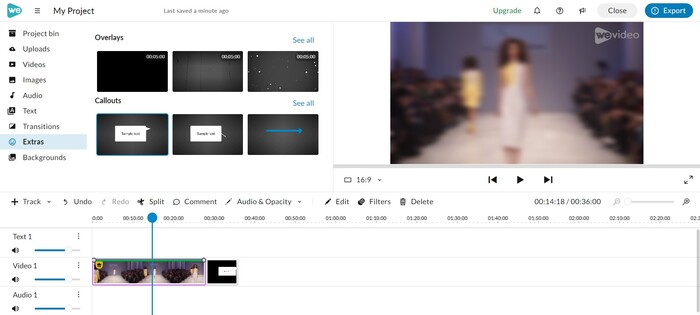
WeVideo offre la possibilité d’ajouter un filtre flou sur les vidéos en plus d’autres fonctionnalités de montage assez complètes ! Vous pourrez ainsi également l’utiliser pour le montage multi-pistes, l'ajout de texte et de musique, ainsi que des clips média libres de droits. Petit plus : WeVideo permet à plusieurs utilisateurs de travailler simultanément sur un même projet !
Tarifs :
- Version gratuite avec filigrane et quelques limitations.
- Version Power à 9,99 $ par mois ou 4,99 $ par an.
- Version Unlimited à 15,99 $ par mois ou 95,88 $ par an.
- Version Professionnelle à 39,99 $ par mois ou 239,88 $ par an.
- Version Business à 73,99 $ par mois ou 443,88 $ par an.
6. Animaker
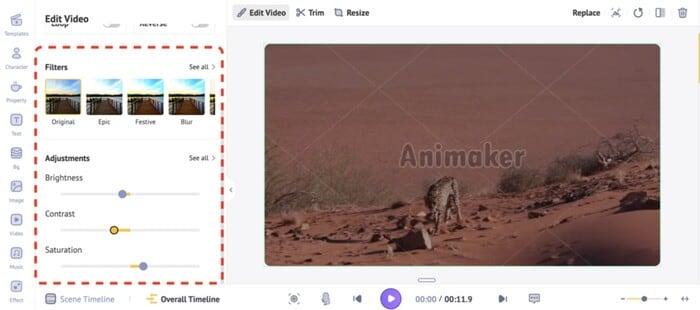
Animaker est un outil en ligne polyvalent qui offre surtout des fonctionnalités d'animation et d'édition vidéo. Bien qu'il ne soit pas spécifiquement conçu pour flouter les visages, il propose des options créatives pour masquer des éléments dans vos vidéos, comme l'utilisation de superpositions ou de filtres, par contre, il n’y a pas de suivi de mouvement automatique.
Tarifs :
- Version gratuite avec accès limité aux fonctionnalités et 3 exportations par mois.
- Version Basique à 180 $ par an ou 27 $ par mois.
- Version Débutant à 300 $ par an ou 45 $ par mois.
- Version Pro à 516 $ par an ou 79 $ par mois.
7. InVideo
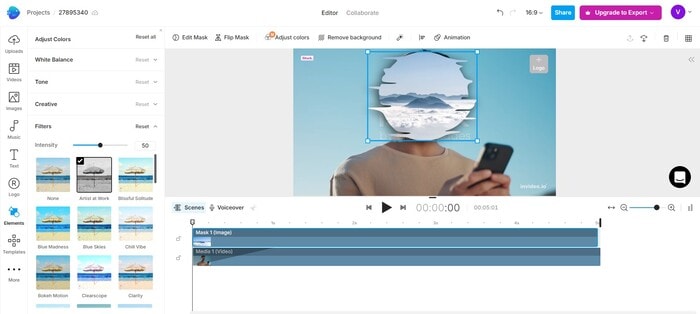
InVideo est outil de montage vidéo en ligne qui d’appliquer un émoji ou une forme sur une zone précise de la vidéo, comme un visage pour le cacher. En plus du floutage, l'application propose plus de 7000 modèles personnalisables, une grande bibliothèque de médias, et des outils d'édition professionnels comme le montage multi-pistes et la correction colorimétrique. InVideo se démarque également par ses capacités d'édition basées sur l'IA, permettant de générer des scripts vidéo à partir de texte et de convertir du texte en vidéo !
Tarifs :
- Version gratuite avec filigrane.
- Version Business à 30 $ par mois ou 180 $ par an.
- Version Unlimited à 60 $ par mois ou 360 $ par an.
8. Clipchamp
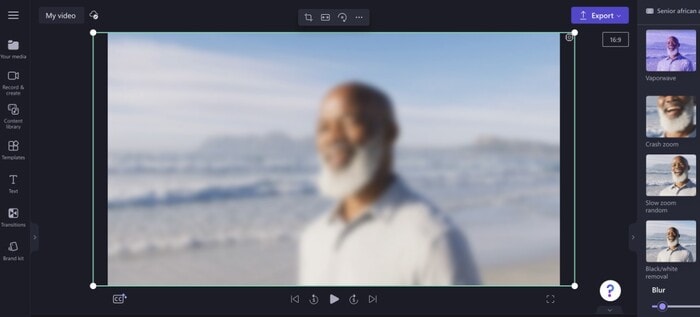
Clipchamp est l’éditeur vidéo en ligne intégré à Microsoft 365. Il permet d'ajouter un filtre flou sur une vidéo ou des éléments qui peuvent être utilisés pour cacher des visages. Cet éditeur offre toutes les fonctionnalités de montage de base ainsi que certaines basées sur l'IA, comme la génération automatique de sous-titres et la conversion de texte en voix off !
Tarifs :
- Version gratuite avec filigrane lors de l’utilisation de certains outils.
- Version Premium à 11,99 € par mois ou 119,99 € par an.
9. Animoto
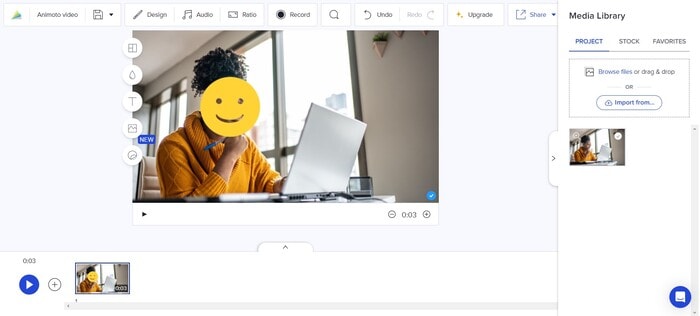
Animoto permet de créer facilement des vidéos à partir de photos, de clips vidéo et de musique. Certes, il ne dispose pas d'une fonctionnalité spécifique pour le floutage des visages, mais il offre la possibilité d'ajouter des emojis ou des images sur les visages. Grâce à ses modèles personnalisables, c’est très facile de créer des vidéos avec !
Tarifs :
- Version gratuite avec filigrane.
- Version Basic à 84 € annuellement ou 14 € mensuellement.
- Version Professionnelle à 168 € annuellement ou 28 € mensuellement.
- Version Professionnelle Plus à 420 € annuellement ou 69 € mensuellement.
10. FlexClip
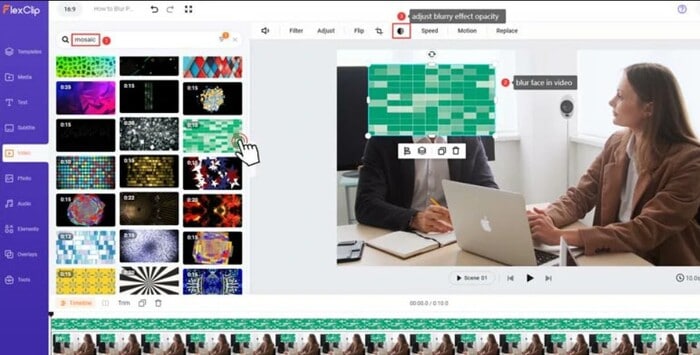
FlexClip est un éditeur vidéo en ligne qui offre une solution complète pour créer et modifier des vidéos, y compris la possibilité de flouter des visages. L'outil propose en effet une fonctionnalité de masquage avec flou. De plus, il permet de faire un montage avancé facilement avec le montage multi-pistes, l'ajout de texte et de musique, des outils IA, etc. Si FlexClip est seulement à la dixième place de ce top, c’est parce que sa version gratuite est très limitée et ne permet pas d’exporter des vidéos de plus de 10 minutes.
Tarifs :
- Version gratuite avec limitations.
- Version Plus à 119,88 $ par an ou 19,99 $ par mois.
- Version Business à 239,88 $ par an ou 29,99 $ par mois.
Conclusion
Vous savez désormais quels sont les meilleurs outils pour flouter les visages dans les vidéos, que ce soit sur PC, mobile ou en ligne ! Vous savez même comment faire avec Filmora (PC et mobile), qui est d’ailleurs certainement le meilleur choix d’outil compte tenu de sa simplicité d’utilisation et de ses autres outils avancés. De plus, Filmora vous permet de flouter les visages en quelques clics grâce au suivi des mouvements automatique ! Si vous avez besoin d’aide sur un sujet plus spécifique, nous avons aussi fait un guide sur comment flouter les visages ou objets dans les vidéos YouTube!
Wondershare Filmora, un logiciel simple, gratuit mais puissant pour rendre le montage vidéo plus efficace ! Vous pouvez télécharger et essayer Filmora gratuitement via les liens suivants :
 Garantie de téléchargement sécurisé, zéro logiciel malveillant
Garantie de téléchargement sécurisé, zéro logiciel malveillant



 Sécurité 100 % vérifiée | Aucun abonnement requis | Aucun logiciel malveillant
Sécurité 100 % vérifiée | Aucun abonnement requis | Aucun logiciel malveillant



